4uKey - Ein-Klick iPhone/iPad Entsperrer
Bildschirmsperre/Apple ID/MDM/Bildschirmzeit Passcode sofort entsperren
Einfacher iPhone/iPad Entsperrer
iPhone Passcode sofort entsperren
Wenn du den Passcode für den Bildschirm deines iPads vergessen hast, kann es passieren, dass du mehrmals den falschen Passcode eingibst, wodurch die „Sicherheitssperre“ aktiviert wird und du nicht mehr versuchen kannst, den Passcode einzugeben. Sie müssen die iPad-Sicherheitssperre umgehen. Zum Glück gibt es Möglichkeiten, das zu tun.
Wenn du das iPad auf dem Bildschirm mit der Sicherheitssperre siehst und dein iPad gerade auf iPadOS 15.2 oder höher aktualisiert wurde, solltest du zuerst nach der Option „iPad löschen“ am unteren Rand suchen. Dadurch werden alle Daten sowie der Bildschirm-Passcode gelöscht.
Hinweis: Die Apple ID sollte auf Ihrem iPad angemeldet sein, bevor es sich in der Sicherheitssperre befindet und eine Netzwerkverbindung verfügbar ist.
Nimm dein iPad in die Hand und gib die falschen Passcodes ein, bis dein iPad in der iPad-Sicherheitssperre ist. Tippe dann unten auf „iPad löschen“.

Wenn Sie den Bildschirm iPad nicht verfügbar sehen, versuchen Sie es nach einigen Minuten erneut.
Wenn Sie ein iPhone mit einem iPad verwenden, können Sie Ihr iPad löschen und die Sicherheitssperre umgehen, indem Sie die App „Find My“ auf Ihrem iPhone verwenden. Dabei werden auch die Apple ID und die Funktion „Find My“ verwendet. Gehen wir nun die einzelnen Schritte durch.
Wählen Sie nun das gesperrte iPad aus und scrollen Sie nach unten, um „Dieses Gerät löschen“ zu finden. Tippen Sie darauf.

Wenn Sie nicht über ein iPhone, und wie man mit iPad Sicherheit Sperrung umgehen? Die gleiche Sache könnte mit iCloud Website getan werden.
Tippe auf „iPad löschen“, um alle Daten und alle Sperren von deinem iPad zu entfernen.

Nun, wenn Sie nicht in Ihrem iCloud-Account auf anderen Geräten anmelden können oder die Apple ID ist nicht auf dem gesperrten iPad angemeldet ist, dann ist dies die Möglichkeit, direkt in die Verwendung von Tenorshare 4uKey zu springen. Es kann die iPad-Sicherheitssperre ganz einfach umgehen und Sie können das iPad wieder nahtlos benutzen. Kompatibel mit allen iPads und in der Lage, die iPhone-Sicherheitssperre zu umgehen.
Installieren Sie 4uKey und starten Sie das Programm. Klicken Sie auf Start, um Ihr iPad zu entsperren.

Schließen Sie Ihr iPad mit dem Ladekabel an den Computer an und lassen Sie es von der Software erkennen. Klicken Sie anschließend auf „Weiter“.

Laden Sie die neueste Firmware-Paketdatei herunter, und beginnen Sie dann, den gesperrten Bildschirm zu entfernen.

Dieser Vorgang dauert nur wenige Minuten. Sobald der Passcode des iPads entfernt wurde, können Sie es als brandneues iPad einrichten und den Passcode erneut festlegen.

Um das iPad zu sperren und ohne Passcode wiederherzustellen, können Sie auch iTunes verwenden, wenn Sie damit vertraut sind. Wenn die Apple ID auf Ihrem iPad angemeldet wurde, müssen Sie nach der Wiederherstellung die Apple ID und den Passcode eingeben.
Unter „Zusammenfassung/Allgemein“ sehen Sie die Schaltfläche „iPad wiederherstellen“. Klicken Sie darauf.

Wenn Sie iTunes verwenden, um den iPad-Sicherheitssperrbildschirm zu entfernen, ist es möglich, dass iTunes Ihr gesperrtes iPad nicht erkennt, nachdem Sie es angeschlossen haben. In diesem Fall können Sie Ihr iPad in den Wiederherstellungsmodus versetzen und es dann wiederherstellen.
Wenn Ihr iPad keine Home-Taste hat, drücken Sie nacheinander die Tasten "Lauter" und „Leiser“ und halten Sie dann die obere Taste gedrückt, bis Sie den Wiederherstellungsbildschirm sehen.
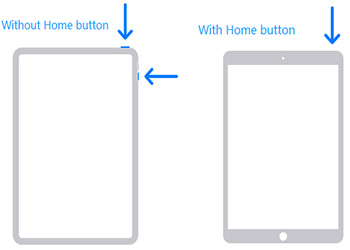
Danach wird ein Pop-up-Fenster angezeigt. Sie können auf „Wiederherstellen“ klicken, um die iPad-Sicherheitssperre vollständig zu umgehen.

Das Vergessen von Passwörtern auf dem iPad ist heutzutage eine ganz normale Sache und führt zu einer Sicherheitssperre. Allerdings gibt es viele Möglichkeiten, diese iPad Sicherheitssperre zu umgehen, die es Ihnen ermöglichen, wieder einmal Ihr iPad vollständig zu verwenden. Wir erklären 5 Möglichkeiten hier, aber unter uns gesagt: Tenorshare 4uKey kann Ihre ultimative und effizienteste Wahl sein.

dann schreiben Sie Ihre Bewertung
Von Lukas Hofmann
2025-12-11 / iPad-Tipps
Jetzt bewerten!